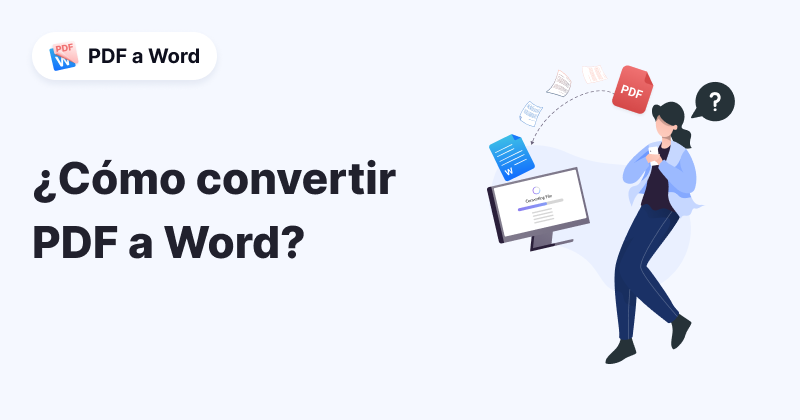3 Formas efectivas de Convertir PDF a Word
Los archivos PDF no permiten a los usuarios copiar ni editar el texto que contienen. Incluso si de alguna manera copia el texto en un PDF, está roto y debe formatearse manualmente.
En caso de que no quieras hacer eso y busques que el texto sea editable rápidamente, debes convertir el archivo PDF en un documento de Word. Luego, estos documentos se pueden modificar o copiar como desee.
Ahora hay muchas maneras de llevar a cabo esta conversión. Sin embargo, la mayoría de ellos son tediosos y requieren mucho tiempo. Sólo hay tres formas que son fáciles y efectivas de convertir archivos PDF a documentos de Word. En esta publicación, los discutiremos en detalle.
Las 3 mejores formas de convertir PDF a Word gratis
A continuación se detallan las tres mejores formas en que puede llevar a cabo esta conversión.
1. Usar convertidores online
Existen muchos convertidores de PDF a Word online que se pueden utilizar para llevar a cabo el proceso de conversión. Sin embargo, la abundancia también conlleva inconvenientes. Dado que hay tantas de estas herramientas online, es difícil elegir una que proporcione los mejores y más precisos resultados.
Por lo tanto, siempre es mejor que eches un vistazo a las reseñas de los usuarios para encontrar un conversor de PDF a Word que sea confiable. Si los usuarios están satisfechos con la herramienta, es muy probable que funcione bien y proporcione resultados precisos.
Además de esto, otra cosa que puedes hacer es ir a Google y escribir algo como "Convertidor de PDF a Word" y encontrarás bastantes. Luego, elija uno de los mejores resultados, ya que los que están en la parte superior suelen ser excelentes.
Dicho esto, PDF a Word es un conversor que tiene buenas críticas de los usuarios y está clasificado entre los mejores en Google. Si desea ahorrarse algunos problemas para encontrar una herramienta manualmente, utilice esta.
Una vez seleccionada la herramienta, simplemente siga los pasos que se mencionan a continuación para realizar la conversión.
a) Sube tu PDF
Hay varias formas de cargar su PDF en la herramienta. Puede arrastrarlo y soltarlo, copiarlo y pegarlo, o explorarlo manualmente desde su dispositivo.
Además, los archivos PDF de Google Drive y Dropbox también se pueden cargar directamente al convertidor que mencionamos, como se puede ver a continuación.
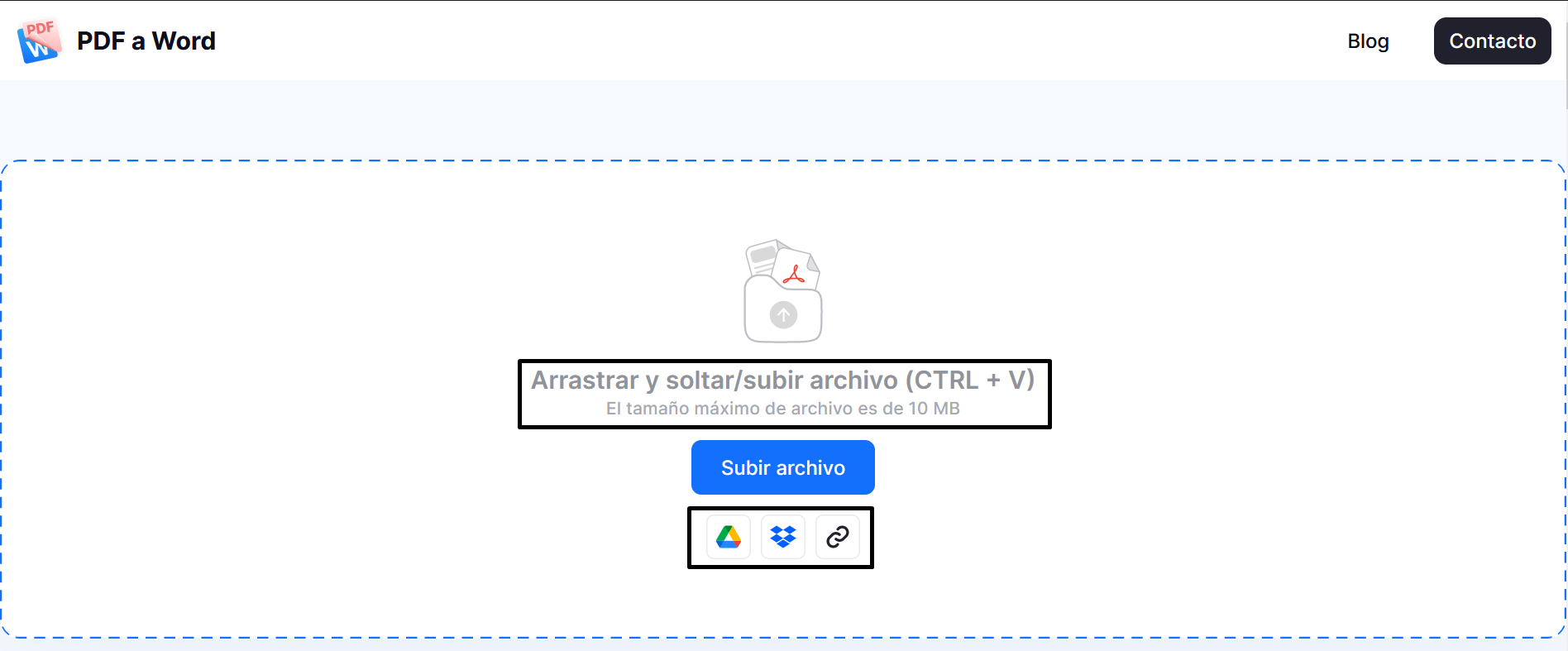
Una vez que el PDF se cargue en la herramienta, así es como se verá:
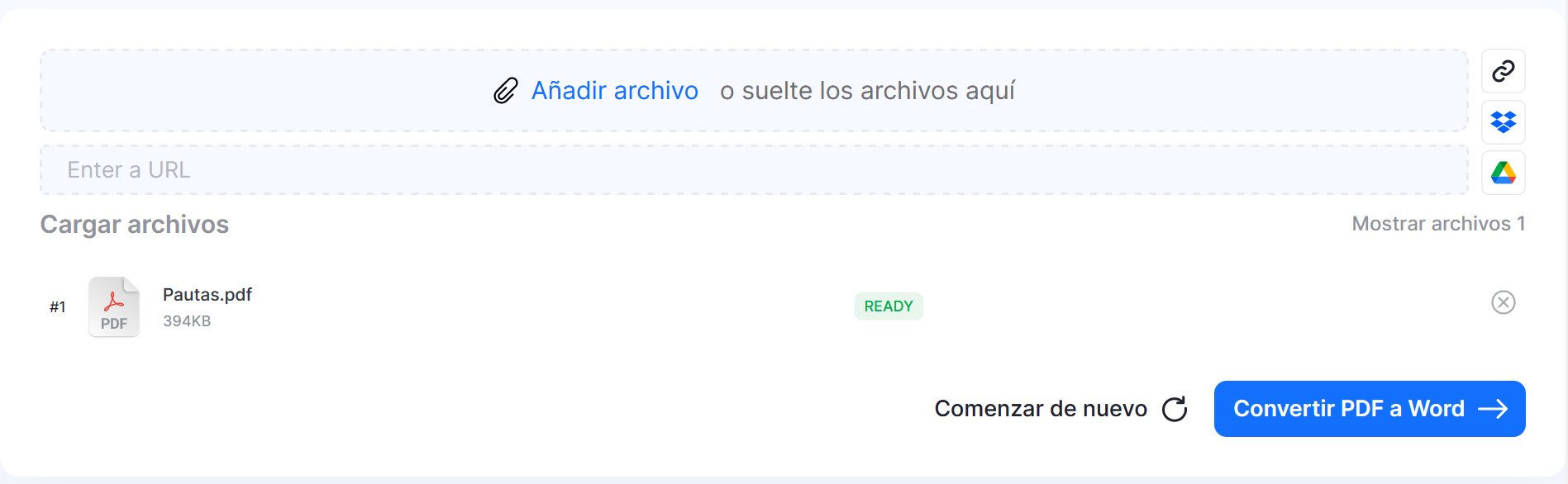
b) Haga clic en el botón “Convertir PDF a Word”
A continuación, haga clic en el botón azul que se proporciona y la herramienta comenzará a procesar su PDF. Espere a que se complete el procesamiento y luego aparecerá una nueva pantalla que muestra su documento de Word convertido.

c) Haga clic en el botón Descargar
Todo lo que queda por hacer ahora es hacer clic en el botón de descarga que se encuentra frente al documento de Word convertido, a la derecha de la pantalla.

Una vez hecho esto, el documento se guardará en su dispositivo. Puedes editarlo, copiar texto o agregar imágenes o cualquier otra cosa que desees libremente. El formato también será original por lo que tampoco tendrás que hacerlo manualmente.
2. Usando Microsoft Word
La segunda forma de convertir PDF a Word es mediante Microsoft Word. Si ya lo tienes instalado en tu ordenador, esta forma puede resultarte más cómoda.
Simplemente inicie Microsoft Word en su computadora, luego vaya a "Archivo" > "Abrir" y seleccione el PDF que desea convertir. Una vez hecho esto , Word convertirá automáticamente el PDF en un documento editable que podrás guardar.
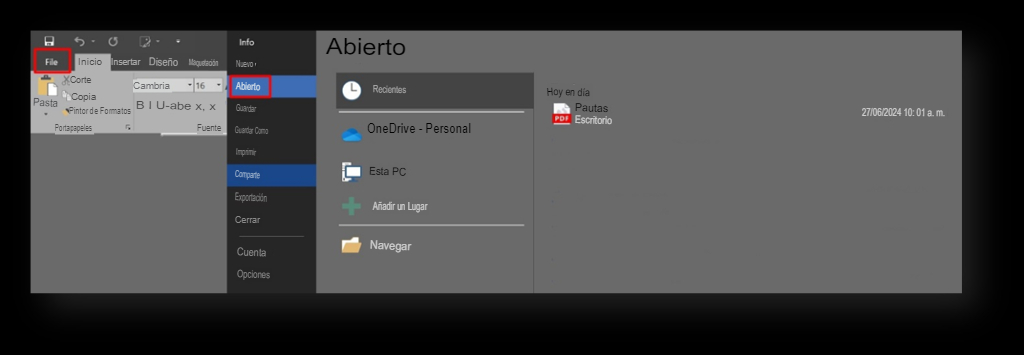
Este método de conversión también conserva el formato original. Pero tenga en cuenta que los archivos PDF más grandes pueden tardar más en convertirse de esta manera.
3. Usando Documentos de Google
El tercer y último método más eficaz es utilizar Google Docs para convertir un PDF a Word.
Para hacer eso, dirígete a Google Drive y haz clic en el botón "Nuevo" . Después de eso, seleccione "Cargar archivo" y cargue su archivo PDF. Una vez cargado el archivo, haga clic derecho sobre él y seleccione "Abrir con" > "Google Docs" .
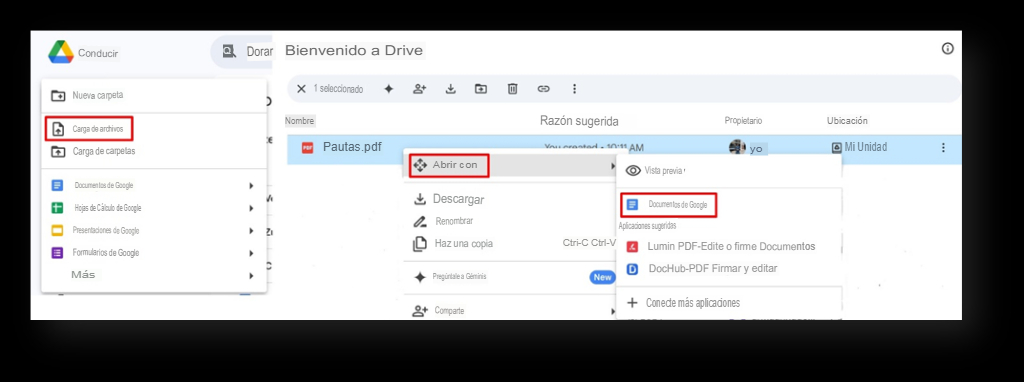
hecho esto , el PDF se abrirá en Google Docs y se convertirá automáticamente en un documento editable. Luego puedes descargarlo en formato de documento de Word yendo a “Archivo” > “Descargar” > “Microsoft Word (.D OCX)” .
Ultimas Palabras
Para convertir archivos PDF en documentos editables de Word de manera eficiente, existen tres métodos recomendados: usar convertidores online, Microsoft Word y Google Docs.
Los convertidores online, como las herramientas de PDF a Word, ofrecen comodidad y resultados generalmente precisos, especialmente aquellos con buenas críticas de los usuarios. Microsoft Word permite conversiones directas de PDF a Word, manteniendo el formato original con simplicidad. Google Docs proporciona una forma sencilla de cargar y convertir archivos PDF a través de Google Drive, ofreciendo una experiencia de usuario perfecta.
Preguntas Más Frecuentes (FAQs)
Estas son algunas de las preguntas que más nos hacen junto con sus respuestas.
¿Existe alguna posibilidad de que se produzcan errores e imprecisiones al convertir un PDF a Word?
Seguramente existen algunas posibilidades de que errores como el formato del texto sean un poco irregulares una vez que se realiza la conversión. Sin embargo, estos errores se pueden minimizar eligiendo un convertidor confiable.
¿Se puede realizar la conversión de PDF a Word de forma gratuita?
Sí, todas las formas que hemos comentado anteriormente son totalmente gratuitas. No tienes que pagar ni un solo centavo.
¿Es seguro utilizar convertidores de PDF a Word online?
Si bien muchos convertidores de PDF a Word online son seguros de usar, sigue siendo importante que elija uno confiable para evitar riesgos potenciales. Considere consultar la política de privacidad del convertidor que desea utilizar.